win7系统连接蓝牙耳机不能用怎么办 win7蓝牙耳机已配对但无法使用如何处理
更新时间:2023-05-24 13:53:13作者:qiaoyun
蓝牙耳机是很多小伙伴都会用到的一款设备,可以用来听歌或者看视频通话等,然而近日有win7系统用户却遇到了连接蓝牙耳机不能用的情况,这让用户们一下子不知道要怎么办,为了解决这个问题,今天就由笔者给大家讲述一下win7蓝牙耳机已配对但无法使用的详细接讲方法吧。
方法如下:
1、首先右键计算机,选择“管理”。
2、再选择“设备管理器”。
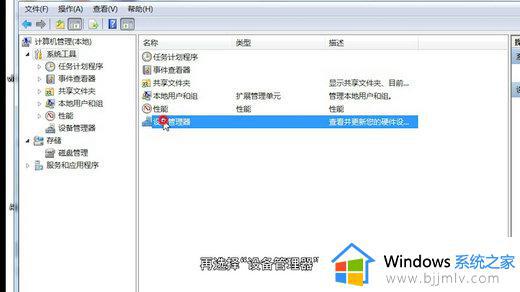
3、双击“通用串行总线控制器”。
4、如果前面出现黄色的小感叹号,表示蓝牙驱动不正常,需要重新安装。
5、若没有感叹号则表示正常。
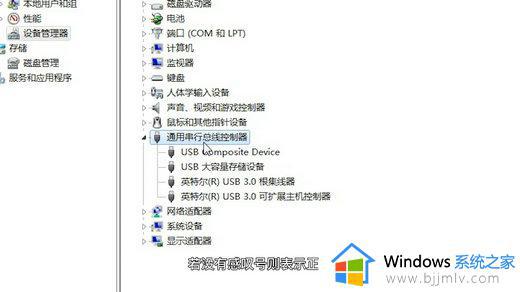
6、然后再鼠标右键电脑右下角的扬声器。
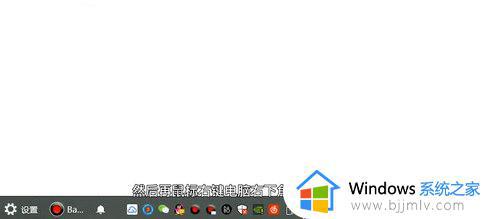
7、选择“打开声音设置”。
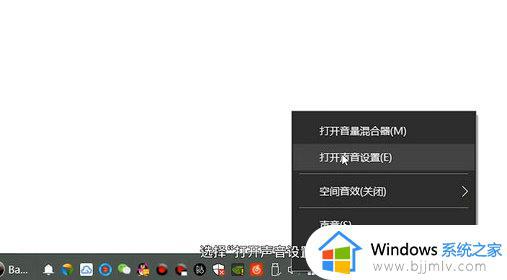
8、找到“声音控制面板”,点击进入。
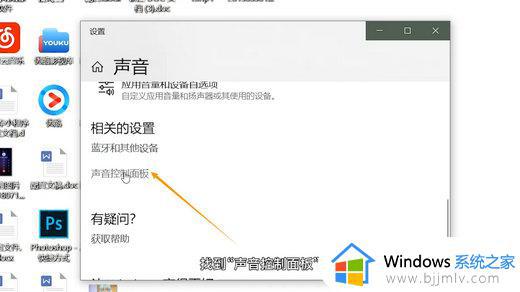
9、再选择“耳机”之后,点击“设为默认值”,最后点击“确认”即可。

上述给大家介绍的就是win7系统连接蓝牙耳机不能用的详细解决方法,有遇到这样情况的小伙伴们可以尝试上述方法步骤来进行解决吧。
win7系统连接蓝牙耳机不能用怎么办 win7蓝牙耳机已配对但无法使用如何处理相关教程
- win7连上蓝牙耳机不能用怎么办 win7蓝牙耳机配对成功但不能使用怎么办
- win7电脑怎么蓝牙耳机配对 win7系统如何连接蓝牙耳机
- win7怎么配对蓝牙耳机 win7系统怎么连接蓝牙耳机
- win7系统能不能连接蓝牙耳机 win7电脑怎么连接蓝牙耳机
- win7电脑能用蓝牙耳机吗 win7电脑怎么蓝牙耳机配对
- win7蓝牙耳机配对成功但不能使用如何解决
- win7电脑怎么连接耳机蓝牙 win7系统如何连接蓝牙耳机
- win7系统怎么连接蓝牙耳机 电脑win7系统连接蓝牙耳机步骤
- win7无法连接蓝牙耳机怎么办 win7系统不能连接蓝牙耳机如何解决
- win7怎么蓝牙连接耳机 win7蓝牙怎么连接蓝牙耳机
- win7系统如何设置开机问候语 win7电脑怎么设置开机问候语
- windows 7怎么升级为windows 11 win7如何升级到windows11系统
- 惠普电脑win10改win7 bios设置方法 hp电脑win10改win7怎么设置bios
- 惠普打印机win7驱动安装教程 win7惠普打印机驱动怎么安装
- 华为手机投屏到电脑win7的方法 华为手机怎么投屏到win7系统电脑上
- win7如何设置每天定时关机 win7设置每天定时关机命令方法
热门推荐
win7系统教程推荐
- 1 windows 7怎么升级为windows 11 win7如何升级到windows11系统
- 2 华为手机投屏到电脑win7的方法 华为手机怎么投屏到win7系统电脑上
- 3 win7如何更改文件类型 win7怎样更改文件类型
- 4 红色警戒win7黑屏怎么解决 win7红警进去黑屏的解决办法
- 5 win7如何查看剪贴板全部记录 win7怎么看剪贴板历史记录
- 6 win7开机蓝屏0x0000005a怎么办 win7蓝屏0x000000a5的解决方法
- 7 win7 msvcr110.dll丢失的解决方法 win7 msvcr110.dll丢失怎样修复
- 8 0x000003e3解决共享打印机win7的步骤 win7打印机共享错误0x000003e如何解决
- 9 win7没网如何安装网卡驱动 win7没有网络怎么安装网卡驱动
- 10 电脑怎么设置自动保存文件win7 win7电脑设置自动保存文档的方法
win7系统推荐
- 1 雨林木风ghost win7 64位优化稳定版下载v2024.07
- 2 惠普笔记本ghost win7 64位最新纯净版下载v2024.07
- 3 深度技术ghost win7 32位稳定精简版下载v2024.07
- 4 深度技术ghost win7 64位装机纯净版下载v2024.07
- 5 电脑公司ghost win7 64位中文专业版下载v2024.07
- 6 大地系统ghost win7 32位全新快速安装版下载v2024.07
- 7 电脑公司ghost win7 64位全新旗舰版下载v2024.07
- 8 雨林木风ghost win7 64位官网专业版下载v2024.06
- 9 深度技术ghost win7 32位万能纯净版下载v2024.06
- 10 联想笔记本ghost win7 32位永久免激活版下载v2024.06